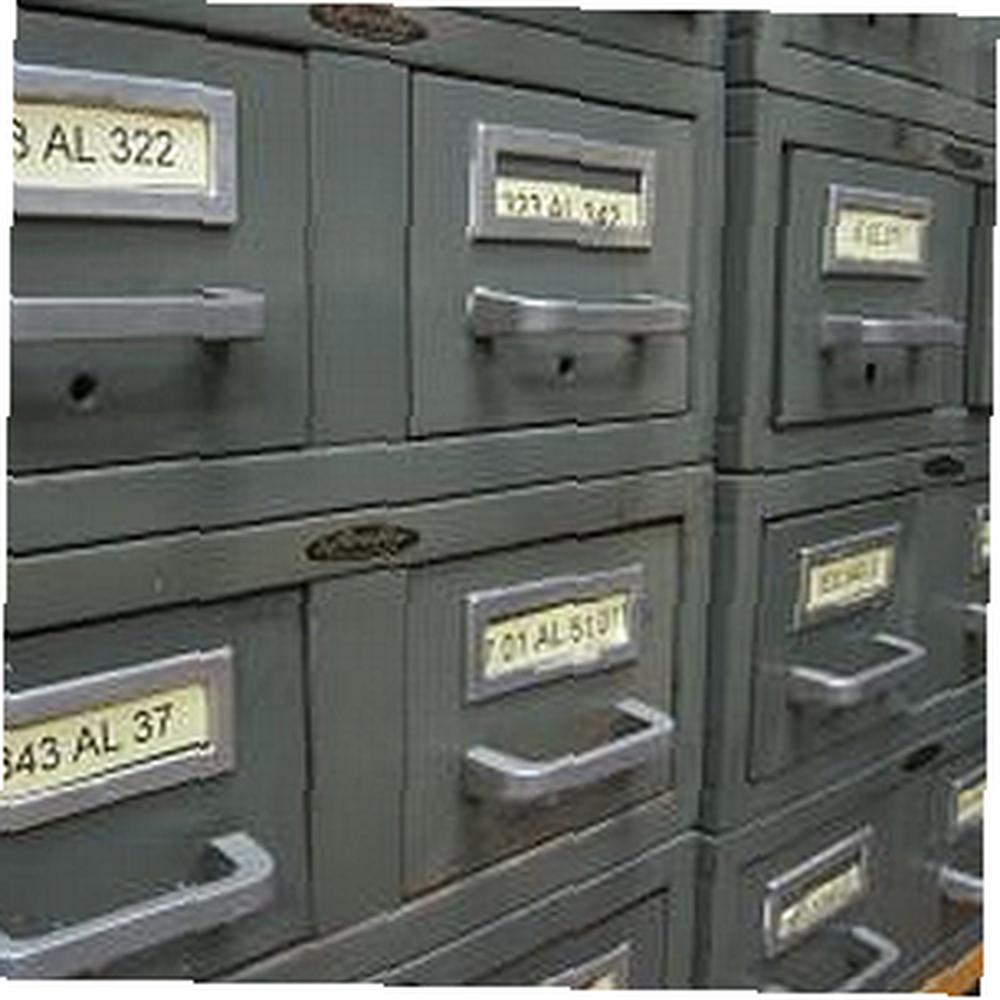
Owen Little
0
4662
1243
Çevrimiçi çalışmanın avantajları ve dezavantajları vardır. Çevrimiçi ortamda çok fazla zaman harcamak, resimler, uygulamalar, müzik ve videolar gibi bir sürü dosyayı indirmek anlamına gelir. Birkaç ay sonra, bilgisayarımın sabit diski, sonsuz bir rastgele tedarik kaynağına sahip bir depo gibi görünmeye başladı şey.
Sorun şu ki, çoğu şeyin hala yararlı olması. Gelecekteki blog yayınlarında bu uygulamalardan bazılarına veya resimlere ihtiyacınız olabilir. Bununla ilgili bir aksaklık, onu nerede bulacağınızı bilmiyorsanız, o dosyanın kalıcı olarak da silinmiş olabileceğidir. Sabit diskinizde bu dosya için arama yapmak neredeyse bir saatinizi alırsa işe yaramaz.
Burada MUO'da, bu dosyaları bulmanıza yardım edebilecek çok sayıda kullanışlı uygulama sunduk - Saikat'ın çift görüntüleri bulmanın 5 yolunun listesi gibi 5 Windows PC'de yinelenen görüntü dosyaları bulmanın 5 yolu PC Yinelenen görüntü dosyaları gereksiz ve yer israfı. Bu araçlar, veri sürücülerinizde boşa harcanan görüntü kopyalarını bulmanıza ve ortadan kaldırmanıza yardımcı olacaktır. , veya Ben'in 4 masaüstü arama aracı listesi En iyi 4 masaüstü arama araçları bu zor dosya bulmak için En iyi 4 masaüstü arama araçları bu zor dosya bulmak için .
Bunlar etkili olmakla birlikte, daha verimli olmanın en iyi yollarından biri, ilk başta organize olmaktır. Sabit diskinize yüklediğiniz binlerce dosya ve klasöre gelince, organize olmanın en iyi yolu, toplu yeniden adlandırma yazılımı kullanmaktır..
AdvancedRenamer Neden Yardımcı Olabilir
Sabit disklerin çoğunun bu kadar karmaşık olmasının nedeni, insanların her türlü dosyayı birkaç favori klasöre indirmesi ve ardından onları unutmasıdır. Bir süre sonra bu dizinler rasgele dosyalar ile hızlı bir şekilde doldurulur.
Bununla birlikte, konu, tarih, anahtar kelimeler veya diğer herhangi bir anahtar tanımlayıcı özniteliği temel alan büyük dosya gruplarını gözden geçirip yeniden adlandırdıysanız, daha sonra dosyaları hızlıca tarayabilir ve istediğinizi kolayca bulabilirsiniz. Bu AdvancedRenamer gibi toplu yeniden adlandırma uygulamaları sunabileceği gücü.
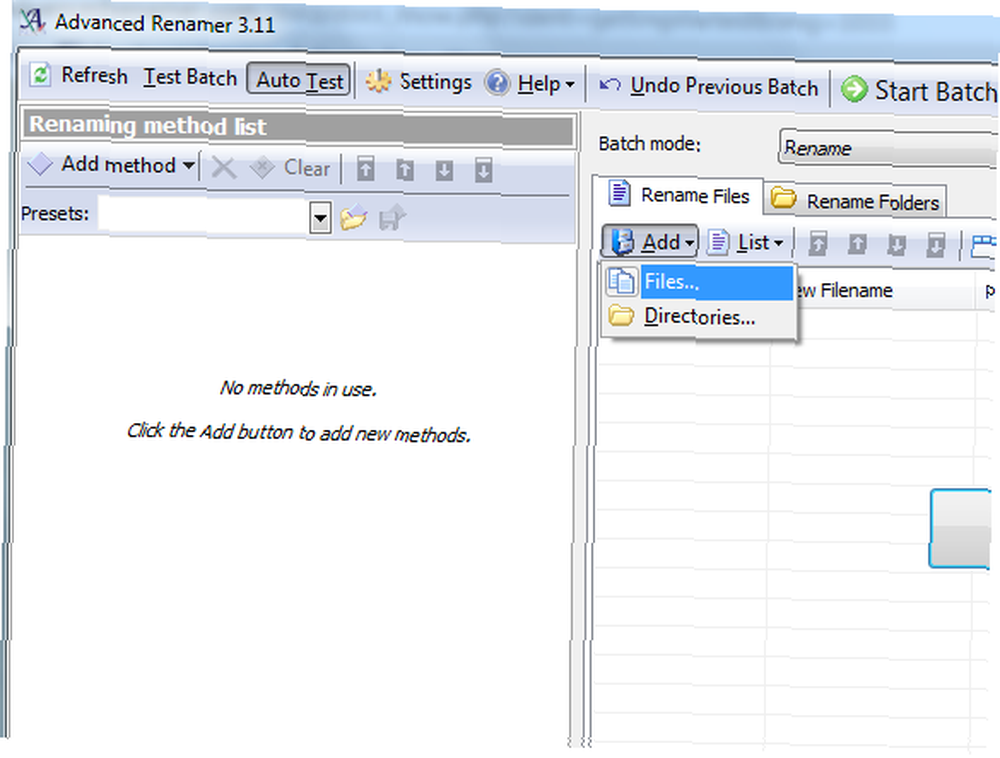
AdvancedRenamer'ı indirip çalıştırdıktan sonra, yapmak istediğiniz ilk şey “doldurmak” düzenlemek istediğiniz dosyaları veya dizinleri. AdvancedRenamer'in, büyük dosya gruplarını yeniden adlandırmak ve taşımaktan, arama kriterlerine göre seçili dosyaları filtrelemek ve silmeye kadar ihtiyacınız olan her şeyi yapabileceğini unutmayın. İlk önce bu klasörleri nasıl organize edeceğinizi tam olarak öğrenmek ister, daha sonra üzerine tıklayarak dosyaları yüklemeye başlayın. “Eklemek” ve Dosya veya Dizinleri seçmek.
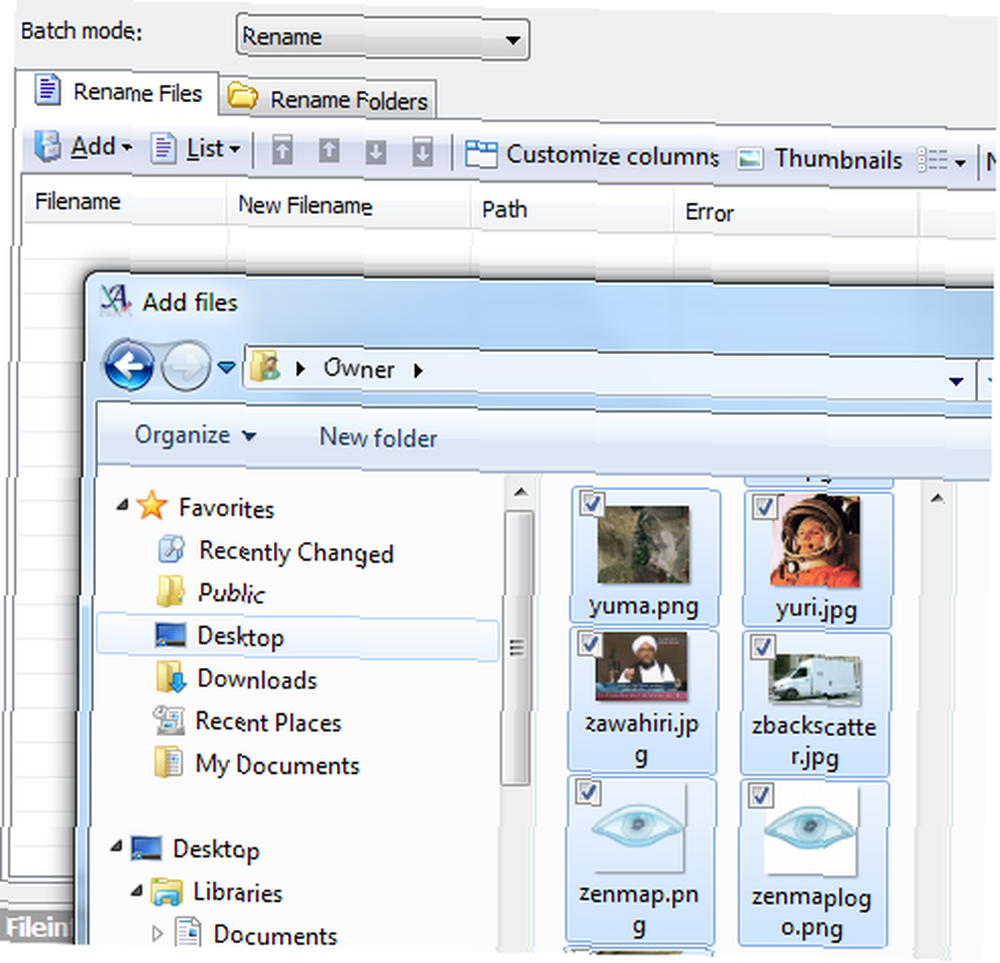
Açılır bir göz atma penceresi açılır ve yapmanız gereken tek şey ilerlemeniz ve AdvancedRenamer listesine eklemek istediğiniz tüm dosyaları seçmenizdir (ipucu: Control tuşunu basılı tutarak tek tek dosyaları seçmenize izin verir). Bir kere tıkladığınızda “Açık” seçilen dosyaların tümü ana pencerenin sağ bölmesindeki listeye eklenir. Şimdi, birini seçmeye hazırsın “yöntemleri” bu dosyalar üzerinde kullanmak istediğiniz.
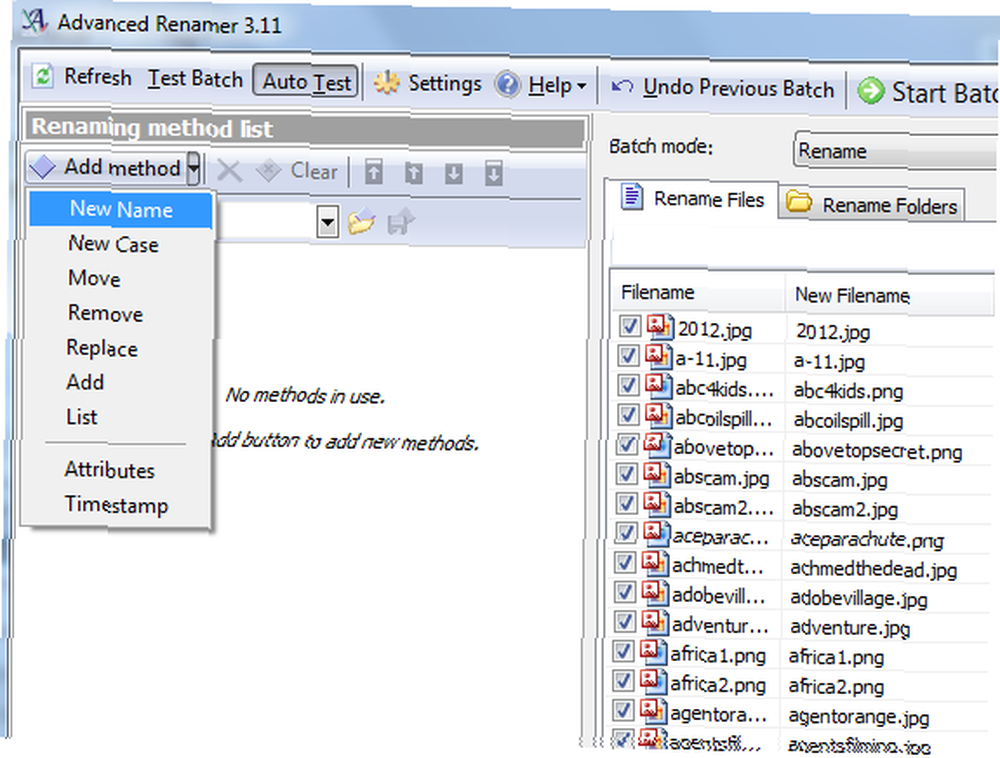
AdvancedRenamer, dosya özniteliklerine göre dosyaları tamamen yeniden adlandırma, dosyaları yeni bir dizine taşıma, filtreye göre belirli dosyaları değiştirme veya kaldırma ve daha fazlasını içeren harika bir işlem listesi sunar. Örnek olarak, ortak indirme klasörümdeki tüm dosyaları, dosyanın ay ve yılını kullanarak yeniden adlandıracağım. Bunu yapmak için, yalnızca Yeni Ad yöntemini tıklatıp, ardından “Resim Etiketleri” görüntü dosyası özellikleri için.
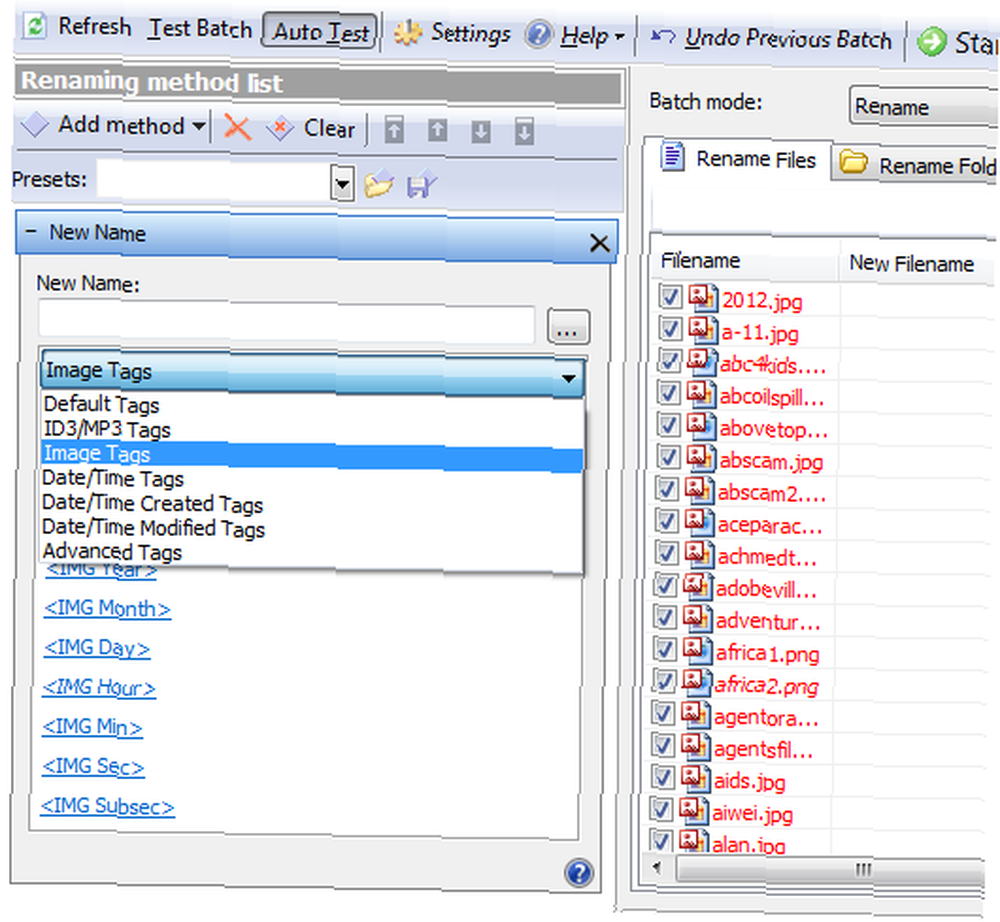
Şimdi, tek yapmanız gereken mevcut etiketleri kullanarak bir dosya adı deseni oluşturmak. İçinde “Yeni isim” alan, dosya oluşturma ayını, yılını ve ardından bir alt çizgi ve ardından dosya adını içeren bir desen oluşturdum..
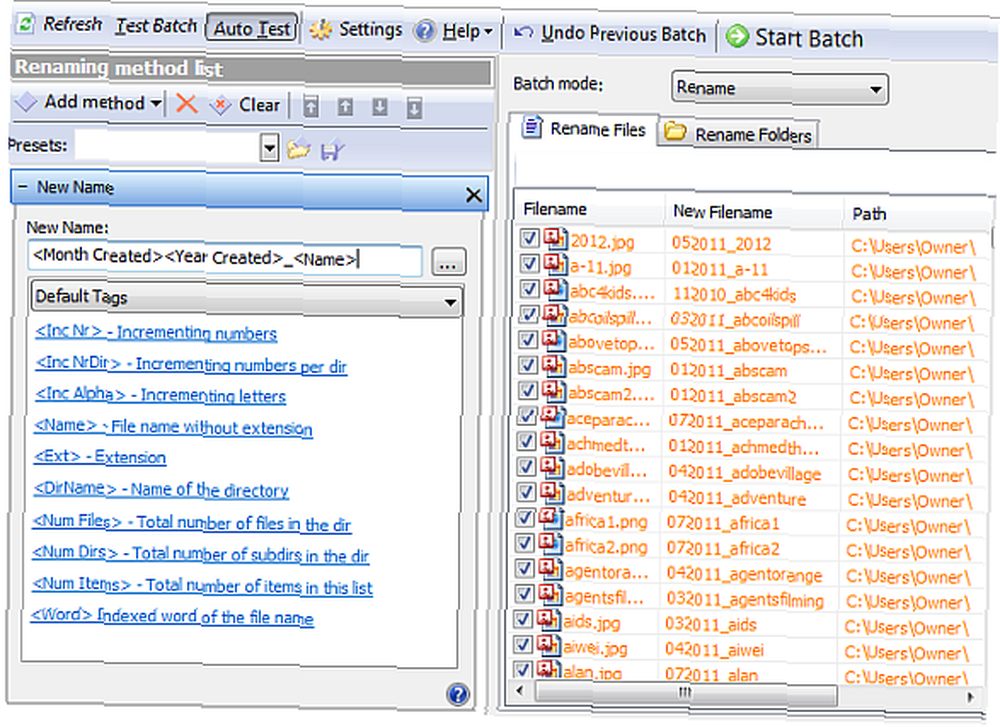
Deseni oluştururken, sağ bölmedeki dosyaların listesi size yeni dosya adının nasıl görüneceğini gösterir. Yeni dosya deseni meşru bir dosya adıysa, renk turuncudan siyaha değişir. “Hata” alan okuyacak “tamam”.
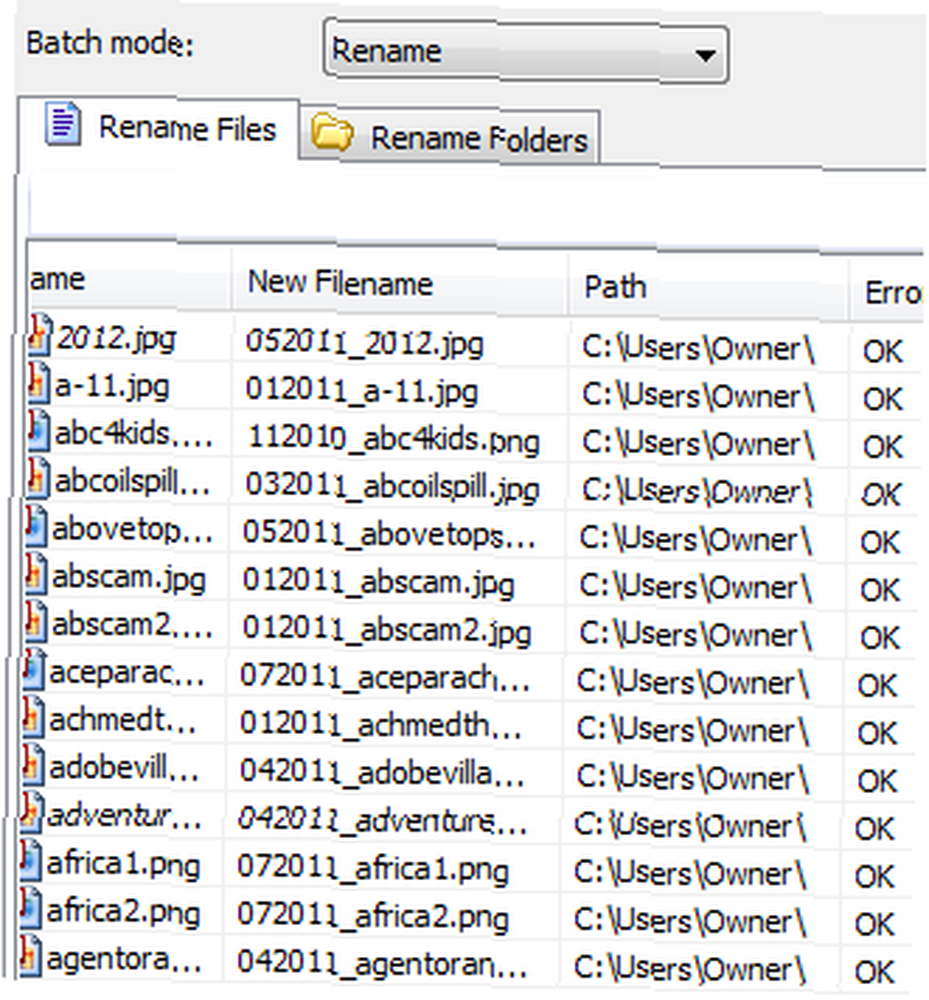
Sonunda, yeşil tıklayın “Toplu İş Başlat” Pencerenin üstündeki düğmesine tıkladığınızda açılan bir pencere, dosyalarda yapmak üzere olduğunuz işlemi onaylamanızı ister. Burada görebileceğiniz gibi, 1000'den fazla dosyada yalnızca bir yöntem (aslında papatya zinciri yöntemleri olabilir) yapıyorum.

Başlat'a tıklayın ve işlemin bitmesini bekleyin. Burada gördüğünüz gibi, tüm resim dosyalarım “Sahip” klasör, resim dosyası oluşturma tarihine göre yeniden adlandırılmış ve düzenlenmiştir..
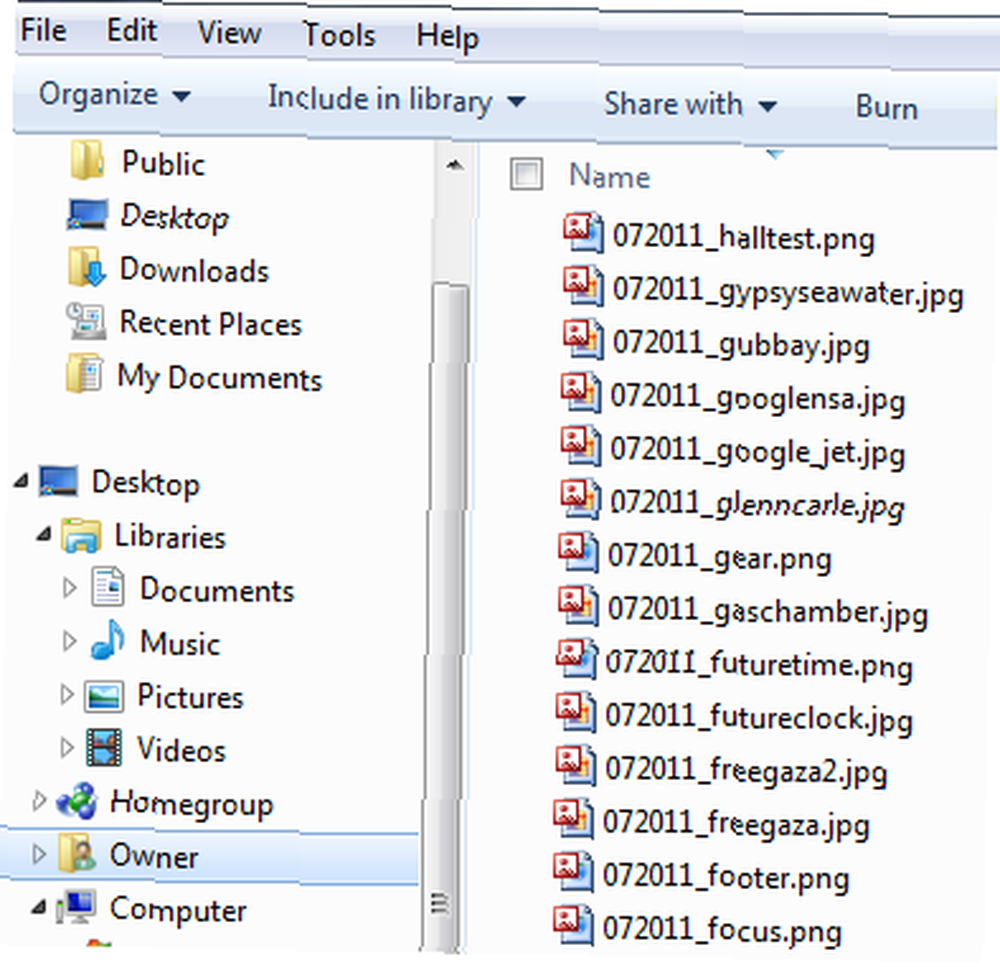
Bu, bu yazılımın neler yapabileceğinin gerçekten basit bir örneğidir. Dosyaları, tarihlerden çok daha karmaşık olan etiketlere göre yeniden adlandırabilirsiniz. Ayrıca bir veya daha fazla yöntem de uygulayabilirsiniz. Örneğin, burada tüm resimleri arama modeline göre belirli bir dizinden kaldırıyorum.
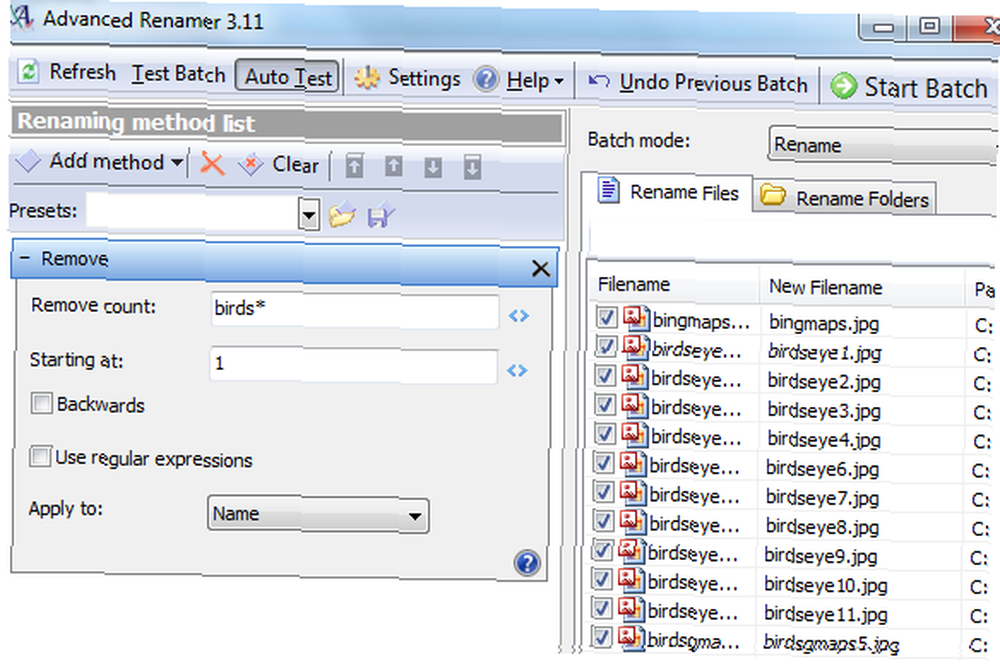
İçinde “Hareket” Aşağıdaki yöntemi, aslında tüm çevrimiçi çevrimiçi elemeleri artıları ve eksileri vardır. Çevrimiçi ortamda çok fazla zaman harcamak, resimler, uygulamalar, müzik ve videolar gibi bir sürü dosyayı indirmek anlamına gelir. Birkaç ay sonra, bilgisayarımın sabit diski, sonsuz bir rastgele tedarik kaynağına sahip bir depo gibi görünmeye başladı şey.
Sorun şu ki, çoğu şeyin hala yararlı olması. Gelecekteki blog yayınlarında bu uygulamalardan bazılarına veya resimlere ihtiyacınız olabilir. Bununla ilgili bir aksaklık, onu nerede bulacağınızı bilmiyorsanız, o dosyanın kalıcı olarak da silinmiş olabileceğidir. Sabit diskinizde bu dosya için arama yapmak neredeyse bir saatinizi alırsa işe yaramaz.
Burada MUO'da, bu dosyaları bulmanıza yardım edebilecek çok sayıda kullanışlı uygulama sunduk - Saikat'ın çift görüntüleri bulmanın 5 yolunun listesi gibi 5 Windows PC'de yinelenen görüntü dosyaları bulmanın 5 yolu PC Yinelenen görüntü dosyaları gereksiz ve yer israfı. Bu araçlar, veri sürücülerinizde boşa harcanan görüntü kopyalarını bulmanıza ve ortadan kaldırmanıza yardımcı olacaktır. , veya Ben'in 4 masaüstü arama aracı listesi En iyi 4 masaüstü arama araçları bu zor dosya bulmak için En iyi 4 masaüstü arama araçları bu zor dosya bulmak için .
Bunlar etkili olmakla birlikte, daha verimli olmanın en iyi yollarından biri, ilk başta organize olmaktır. Sabit diskinize yüklediğiniz binlerce dosya ve klasöre gelince, organize olmanın en iyi yolu, toplu yeniden adlandırma yazılımı kullanmaktır..
AdvancedRenamer Neden Yardımcı Olabilir
Sabit disklerin çoğunun bu kadar karmaşık olmasının nedeni, insanların her türlü dosyayı birkaç favori klasöre indirmesi ve ardından onları unutmasıdır. Bir süre sonra bu dizinler rasgele dosyalar ile hızlı bir şekilde doldurulur.
Bununla birlikte, konu, tarih, anahtar kelimeler veya diğer herhangi bir anahtar tanımlayıcı özniteliği temel alan büyük dosya gruplarını gözden geçirip yeniden adlandırdıysanız, daha sonra dosyaları hızlıca tarayabilir ve istediğinizi kolayca bulabilirsiniz. Bu AdvancedRenamer gibi toplu yeniden adlandırma uygulamaları sunabileceği gücü.
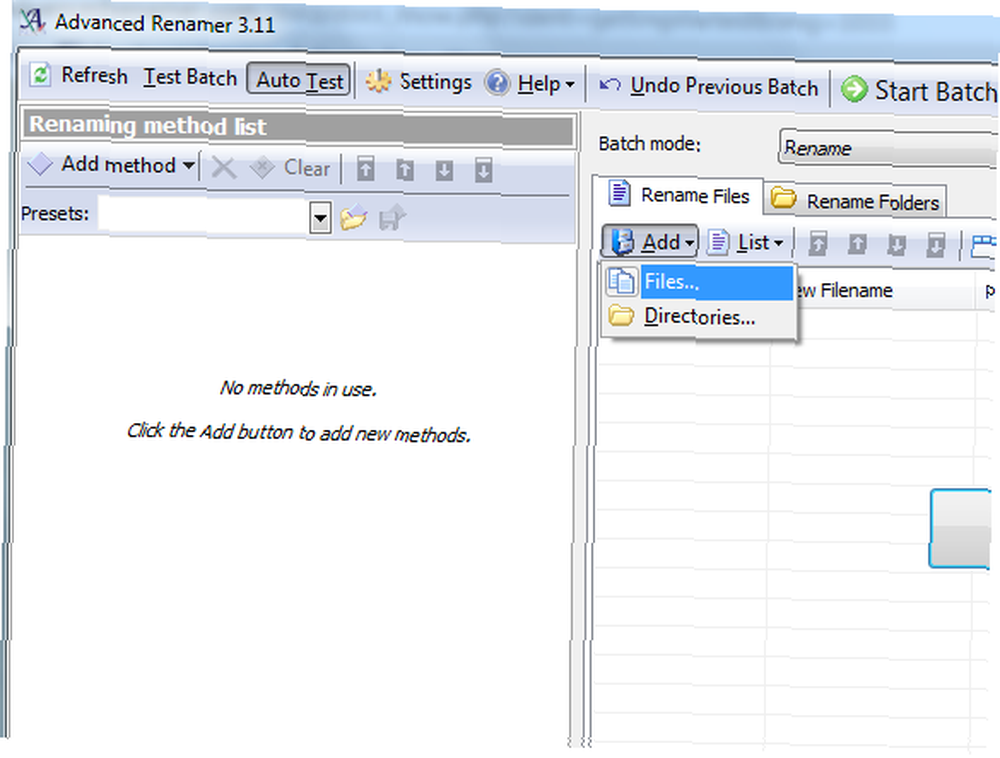
AdvancedRenamer'ı indirip çalıştırdıktan sonra, yapmak istediğiniz ilk şey “doldurmak” düzenlemek istediğiniz dosyaları veya dizinleri. AdvancedRenamer'in, büyük dosya gruplarını yeniden adlandırmak ve taşımaktan, arama kriterlerine göre seçili dosyaları filtrelemek ve silmeye kadar ihtiyacınız olan her şeyi yapabileceğini unutmayın. İlk önce bu klasörleri nasıl organize edeceğinizi tam olarak öğrenmek ister, daha sonra üzerine tıklayarak dosyaları yüklemeye başlayın. “Eklemek” ve Dosya veya Dizinleri seçmek.
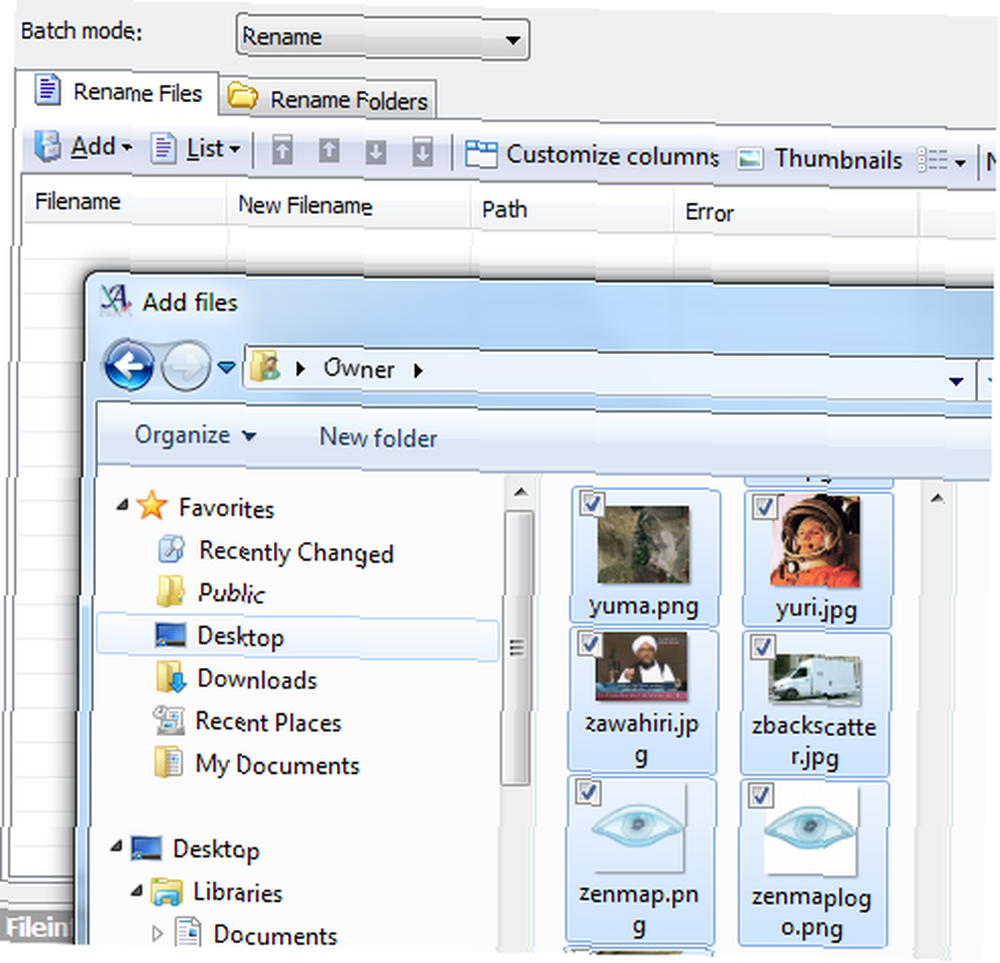
Açılır bir göz atma penceresi açılır ve yapmanız gereken tek şey ilerlemeniz ve AdvancedRenamer listesine eklemek istediğiniz tüm dosyaları seçmenizdir (ipucu: Control tuşunu basılı tutarak tek tek dosyaları seçmenize izin verir). Bir kere tıkladığınızda “Açık” seçilen dosyaların tümü ana pencerenin sağ bölmesindeki listeye eklenir. Şimdi, birini seçmeye hazırsın “yöntemleri” bu dosyalar üzerinde kullanmak istediğiniz.
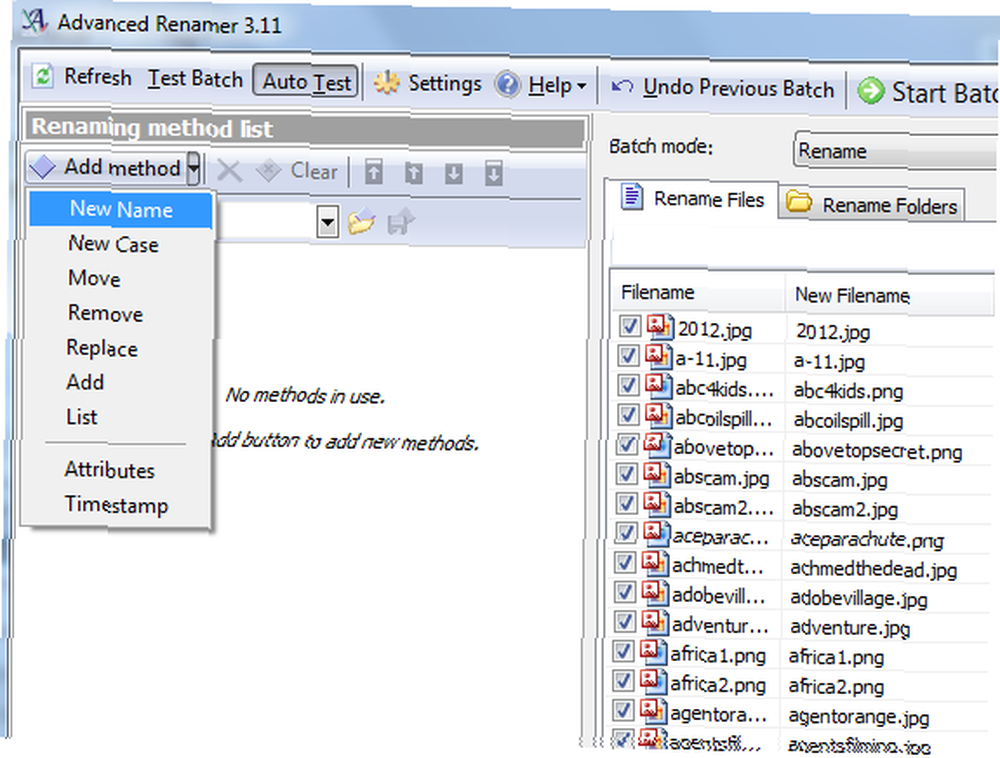
AdvancedRenamer, dosya özniteliklerine göre dosyaları tamamen yeniden adlandırma, dosyaları yeni bir dizine taşıma, filtreye göre belirli dosyaları değiştirme veya kaldırma ve daha fazlasını içeren harika bir işlem listesi sunar. Örnek olarak, ortak indirme klasörümdeki tüm dosyaları, dosyanın ay ve yılını kullanarak yeniden adlandıracağım. Bunu yapmak için, yalnızca Yeni Ad yöntemini tıklatıp, ardından “Resim Etiketleri” görüntü dosyası özellikleri için.
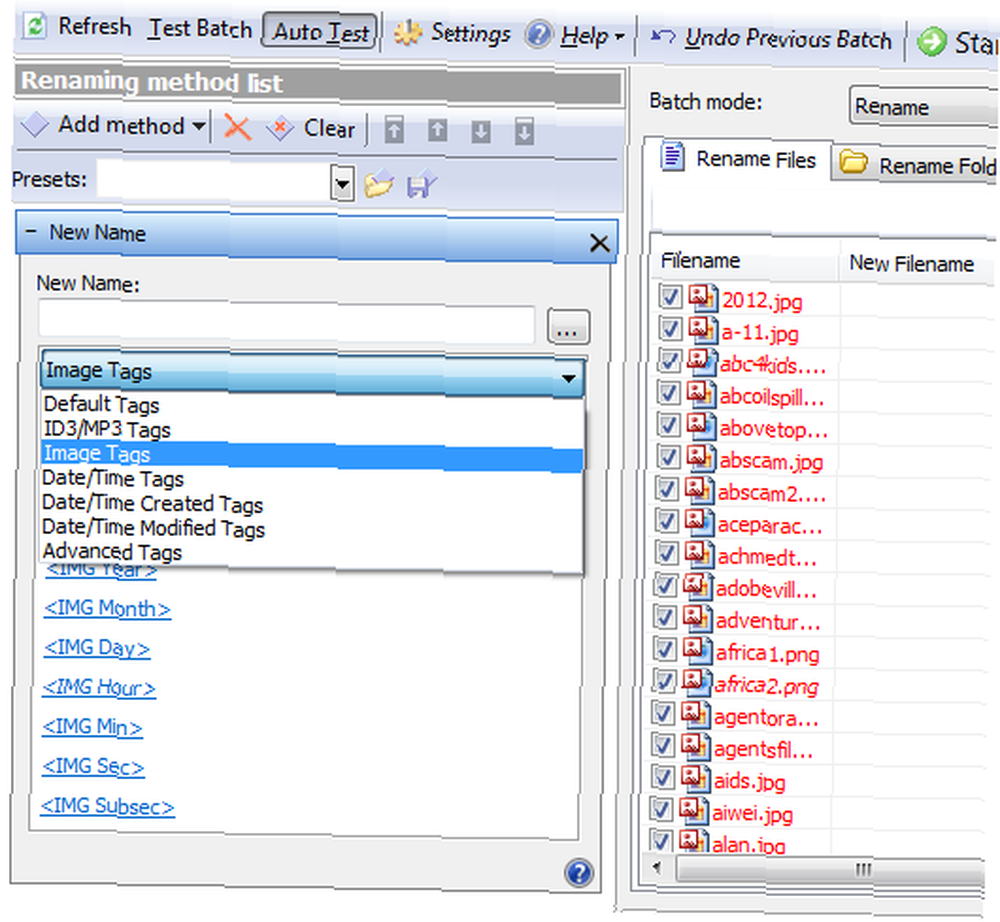
Şimdi, tek yapmanız gereken mevcut etiketleri kullanarak bir dosya adı deseni oluşturmak. İçinde “Yeni isim” alan, dosya oluşturma ayını, yılını ve ardından bir alt çizgi ve ardından dosya adını içeren bir desen oluşturdum..
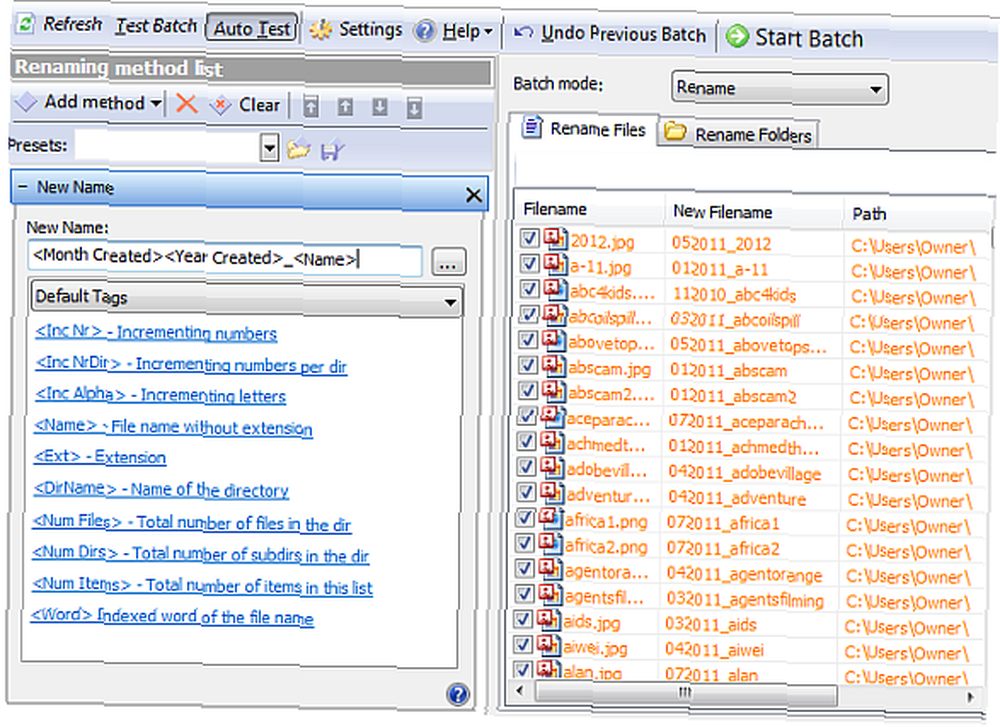
Deseni oluştururken, sağ bölmedeki dosyaların listesi size yeni dosya adının nasıl görüneceğini gösterir. Yeni dosya deseni meşru bir dosya adıysa, renk turuncudan siyaha değişir. “Hata” alan okuyacak “tamam”.
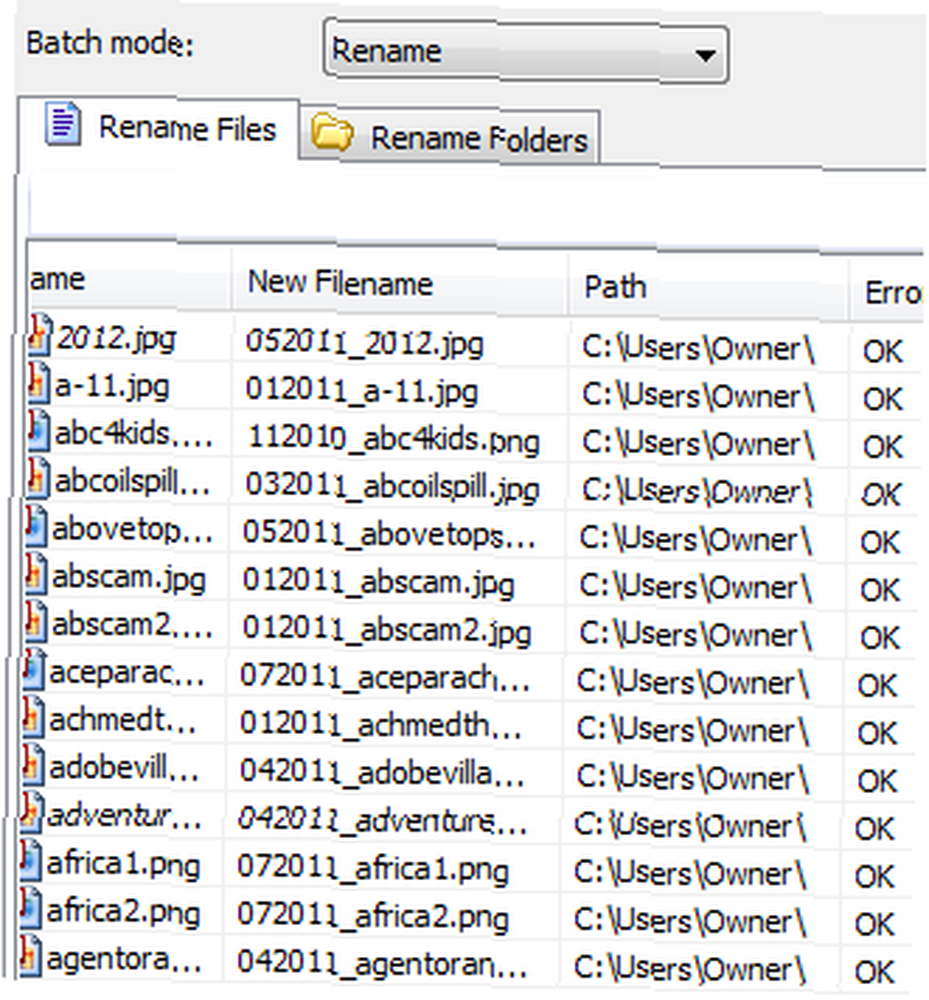
Sonunda, yeşil tıklayın “Toplu İş Başlat” Pencerenin üstündeki düğmesine tıkladığınızda açılan bir pencere, dosyalarda yapmak üzere olduğunuz işlemi onaylamanızı ister. Burada görebileceğiniz gibi, 1000'den fazla dosyada yalnızca bir yöntem (aslında papatya zinciri yöntemleri olabilir) yapıyorum.

Başlat'a tıklayın ve işlemin bitmesini bekleyin. Burada gördüğünüz gibi, tüm resim dosyalarım “Sahip” klasör, resim dosyası oluşturma tarihine göre yeniden adlandırılmış ve düzenlenmiştir..
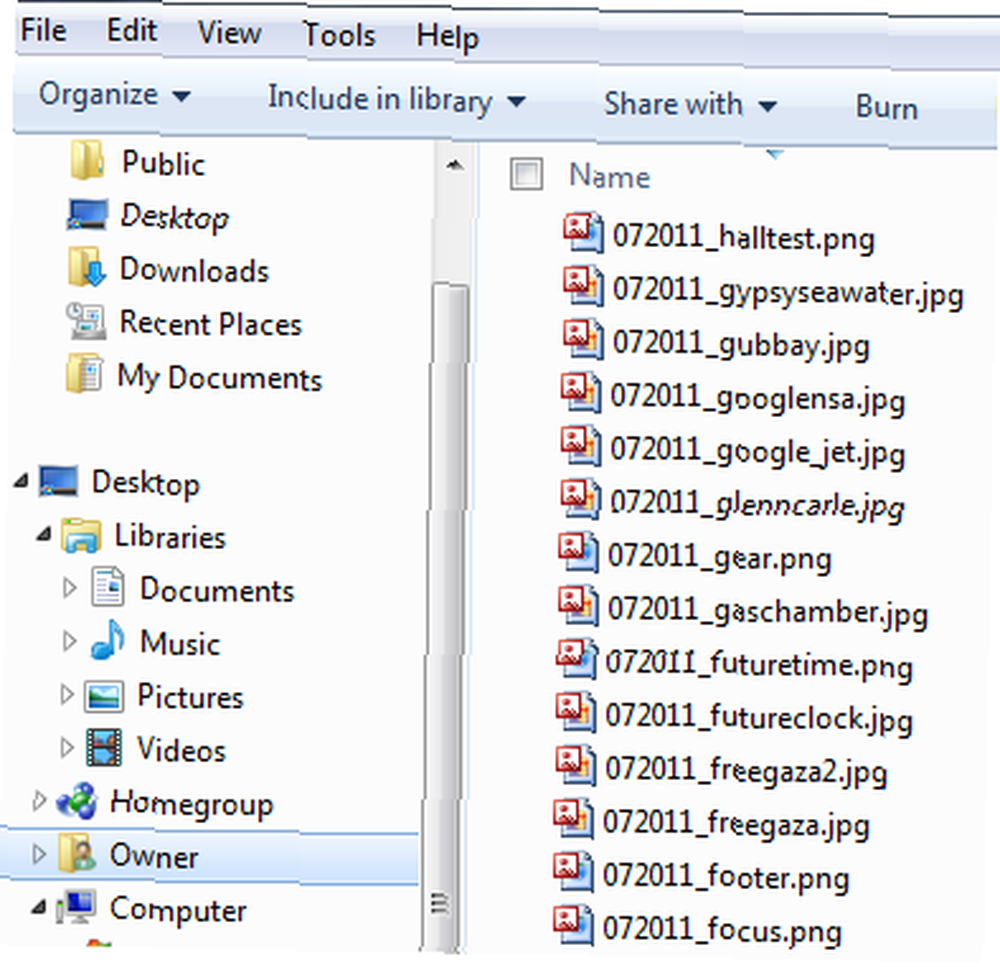
Bu, bu yazılımın neler yapabileceğinin gerçekten basit bir örneğidir. Dosyaları, tarihlerden çok daha karmaşık olan etiketlere göre yeniden adlandırabilirsiniz. Ayrıca bir veya daha fazla yöntem de uygulayabilirsiniz. Örneğin, burada tüm resimleri arama modeline göre belirli bir dizinden kaldırıyorum.
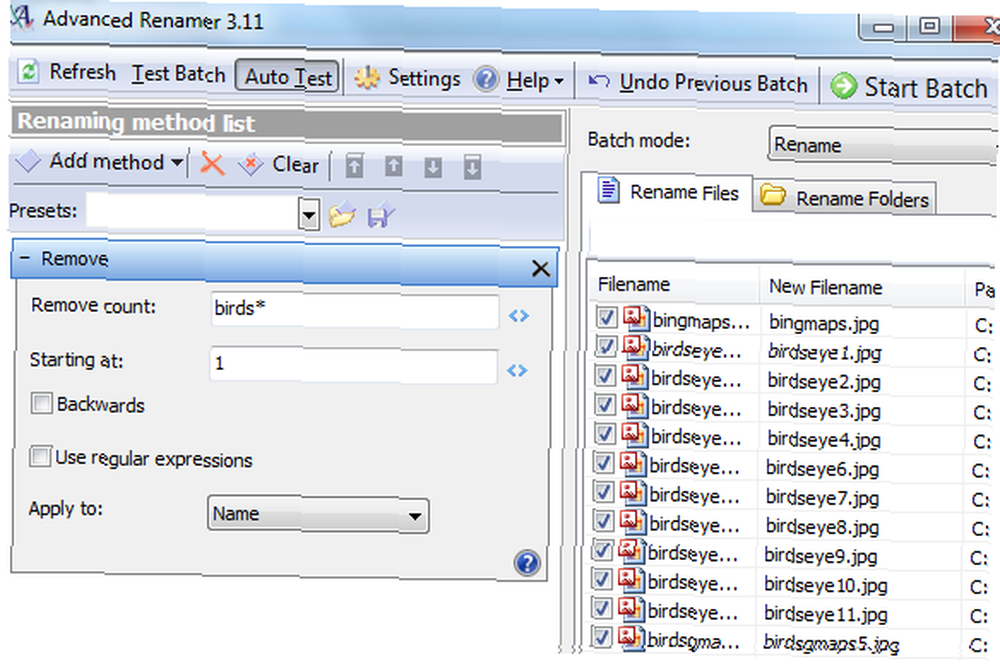
İçinde “Hareket” Aşağıdaki yöntemde, dizindeki tüm dosyaları gözden geçirip dosya adındaki bir konumdan bir karakter bloğunu taşıyarak ve bunları başka bir yere kaydırarak yeniden adlandırıyorum. Bu örnekte, dördüncü karakter konumundan 3 karakter alıyorum ve onları konumuna getiriyorum “1”.
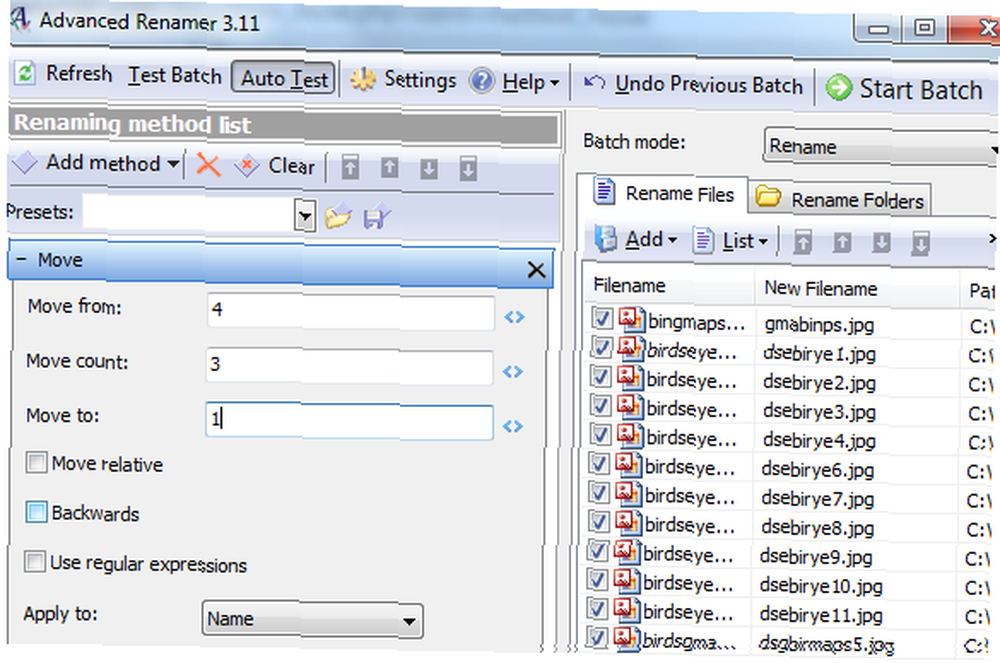
Bunların her biri “yöntemleri” çok kısa bir sürede büyük hacimli dosyaları işlemek, sıralamak ve düzenlemek için kullanabileceğiniz küçük bir araç ekler. Bu, artık dosyaları el ile aramak ve her defasında bir dosyayı yeni dizinlere kesip göndermeye çalışmak anlamına gelmiyor. Sadece doğru yöntemleri ve arama kriterlerini programlayın ve AdvancedRenamer'in tüm süreci otomatikleştirmesine izin verin.
AdvancedRenamer'a bir deneyin ve sabit sürücünüzü daha iyi organize etmenize yardımcı olup olmadığını bize bildirin. Toplu iş dosyası yeniden adlandırma yazılımı hakkında neleri seviyorsunuz veya eksik buldunuz mu? Aşağıdaki yorum bölümünde düşüncelerinizi paylaşın.
Image Credit: marcelo rubinstein, dizindeki dosyaları dolduruyor ve dosya adındaki bir konumdan bir karakter bloğunu taşıyarak yeniden adlandırıyor ve başka bir yere kaydırıyor. Bu örnekte, dördüncü karakter konumundan 3 karakter alıyorum ve onları konumuna getiriyorum “1”.
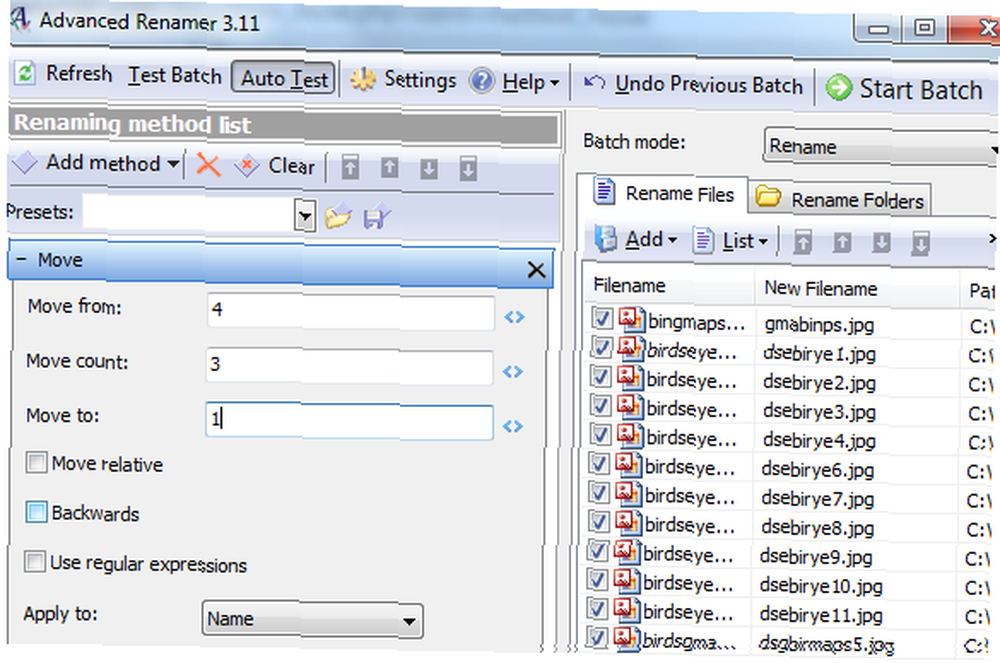
Bunların her biri “yöntemleri” çok kısa bir sürede büyük hacimli dosyaları işlemek, sıralamak ve düzenlemek için kullanabileceğiniz küçük bir araç ekler. Bu, artık dosyaları el ile aramak ve her defasında bir dosyayı yeni dizinlere kesip göndermeye çalışmak anlamına gelmiyor. Sadece doğru yöntemleri ve arama kriterlerini programlayın ve AdvancedRenamer'in tüm süreci otomatikleştirmesine izin verin.
AdvancedRenamer'a bir deneyin ve sabit sürücünüzü daha iyi organize etmenize yardımcı olup olmadığını bize bildirin. Toplu iş dosyası yeniden adlandırma yazılımı hakkında neleri seviyorsunuz veya eksik buldunuz mu? Aşağıdaki yorum bölümünde düşüncelerinizi paylaşın.
Resim Kredisi: marcelo rubinstein











